Поехали.
1. Сначала нужно скачать саму программу. Кликаем ЗДЕСЬ, и у вас начнется загрузка. (Возможно потребуется выбрать место, куда нужно сохранить файлик. Проще всего выбрать рабочий стол, так он точно не птеряется из виду. Выбираем рабочий стол и нажимаем кнопку "Сохранить/Загрузить").
2. Загрузка позади, теперь нам надо найти скачанный нами файлик и открыть его. Напоминаем, что файлик называется raidcall_en.exe. Открываем его.
Оставляем Русский, и нажимаем ОК.
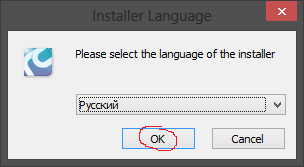
Нажимаем ДАЛЕЕ.
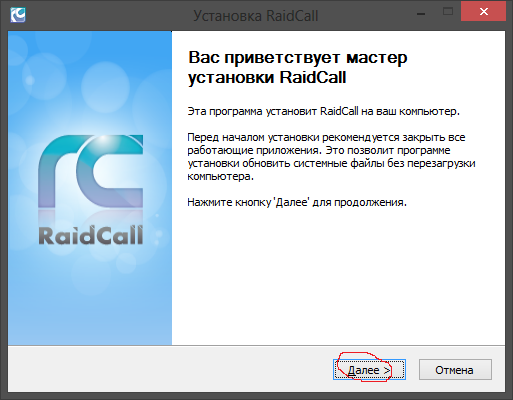
Ставим галочку как на рисунке и нажимаем ДАЛЕЕ.
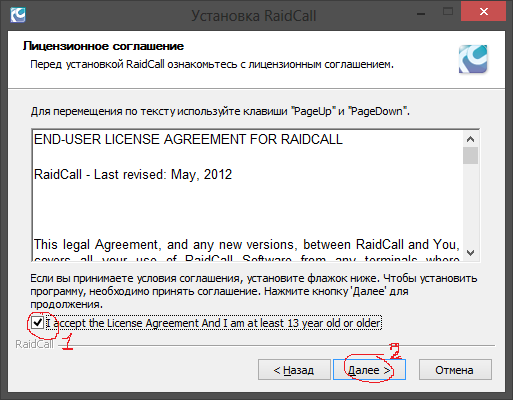
Все оставляем как есть и нажимаем ДАЛЕЕ.
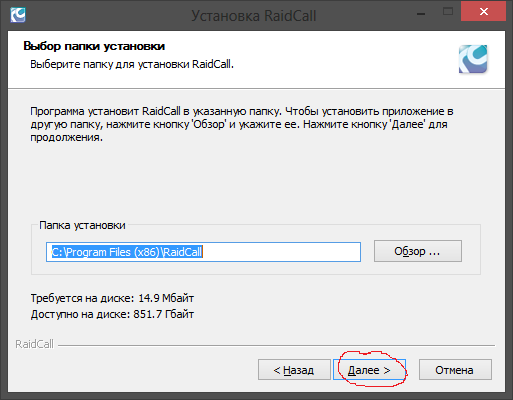
Тут тоже ничего не меняем и нажимаем УСТАНОВИТЬ.
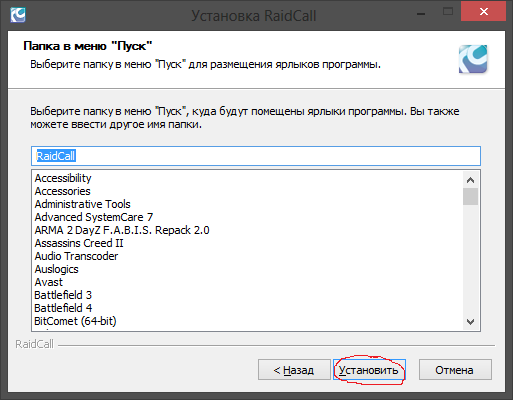
Когда процесс установки завершится, появится такое окошко. Ставим галочки как показано на рисунке и нажимаем ГОТОВО.
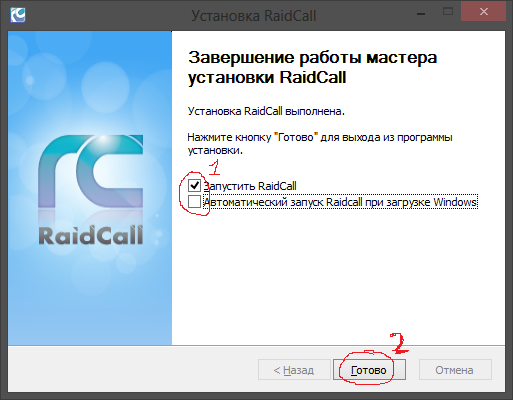
Откроется программа. Выбираем второй пункт: Я новичок, создать сейчас.
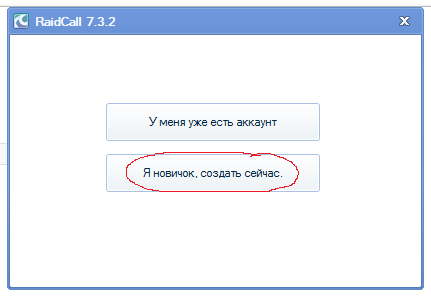
Далее заполняем небольшую анкету. Надо добиться, чтобы слева стояли все зеленые галочки, как на рисунке.
Имя аккаунта: придумываем себе имя латинскими буквами, под которым будем потом заходить в программу.
Ник: Имя, которое увидят все, с кем вы будете разговаривать.
Пароль: придумываем пароль
Подтверждение пароля: повторяем пароль.
Электронная почта: Вводим вашу почту.
Проверочное слово: Внимательно смотрим на синие буквы и печатаем их в поле справа.
Как только загорятся все галочки, значит все введено верно, ставим галочку внизу как показано на рисунке, и жмем РЕГИСТРАЦИЯ.
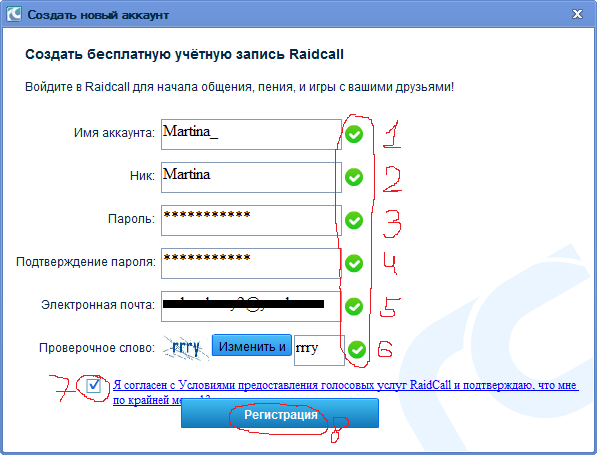
Тут можно просто нажать "Завершить" либо заполнить информацию о себе.
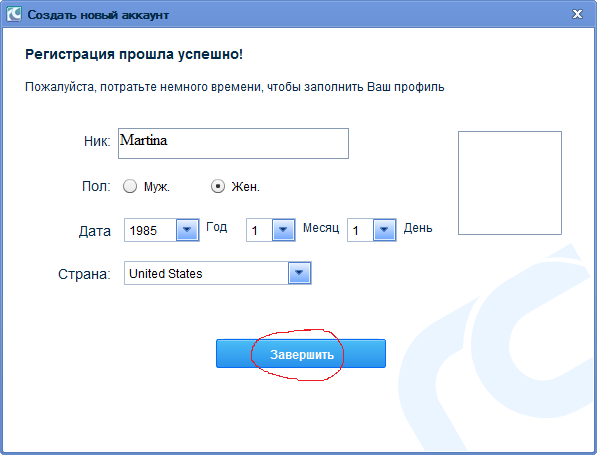
Дальше вам предложат войти под своим именем. Имя, скорее всего уже будет стоять, а пароль придется ввести. Вводим и жмем ВОЙТИ.
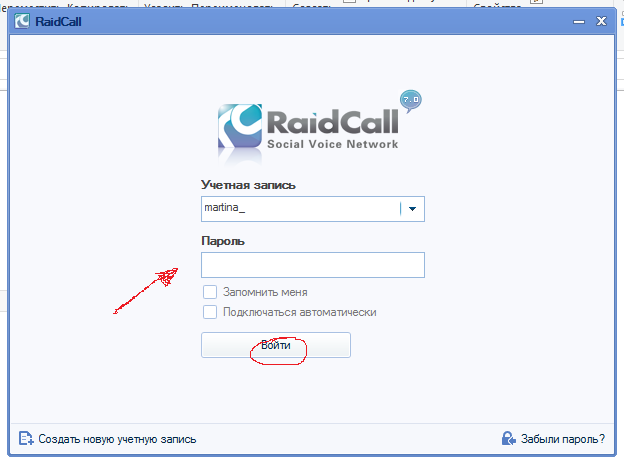
Слева вверху вводим код 8136370 и нажимаем Enter на клавиатуре.
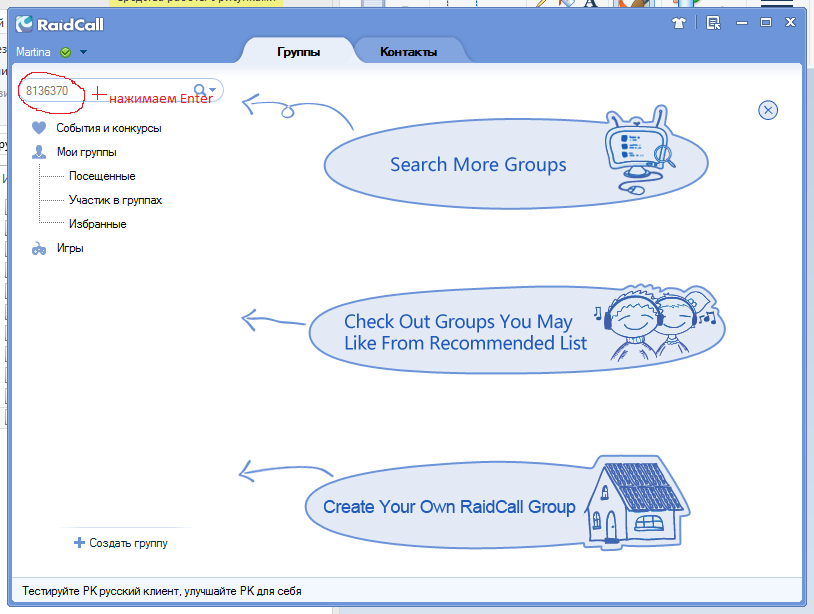
Появится комната Радио Кладоискателей! Слева список участников, Справа чат, Чтобы начать говорить нажмите и УДЕРЖИВАЙТЕ кнопку F2.
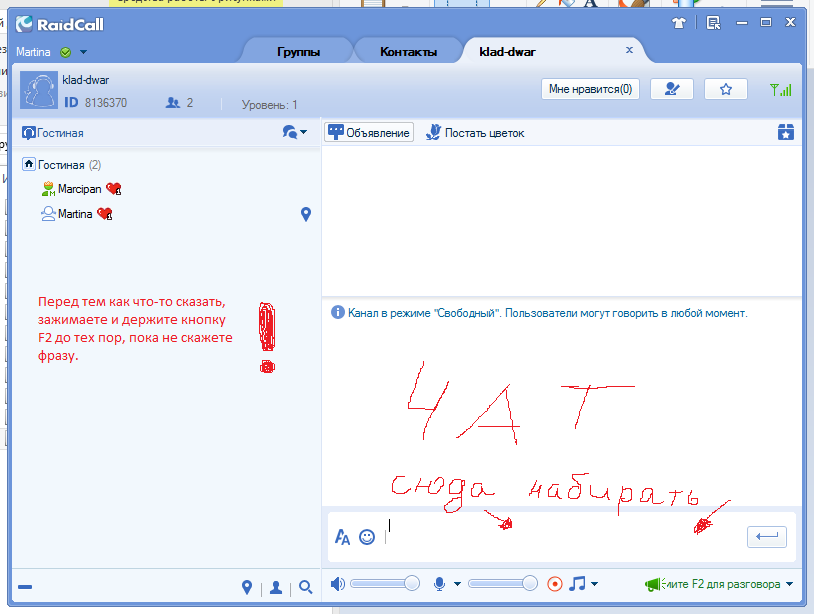
Вот и все, удачного общения с Радио Кладоискателей! Инструкцию для вас подготовила -Мартина-.
Если вам что-то будет непонятно при установке, или что-то не будет получаться, напишите нам в ТЕХПОДДЕРЖКУ, либо уточните у нас в игре, мы обязательно ответим.


